
Editor PHP Yuzi membawakan anda panduan untuk mengoptimumkan tetapan untuk komputer baharu Win11! Selepas menerima komputer baharu, melaraskan tetapan sistem dengan betul boleh meningkatkan prestasi dan pengalaman pengguna. Bermula dari banyak aspek seperti kemas kini sistem, membersihkan perisian yang tidak berguna, mengoptimumkan item permulaan, melaraskan pelan kuasa, dsb., anda boleh menjadikan komputer anda berjalan lebih pantas dan lancar. Seterusnya, mari kita pelajari cara mengoptimumkan tetapan untuk komputer Win11 baharu untuk memaksimumkan prestasi komputer!
Cara mengoptimumkan tetapan dan meningkatkan prestasi selepas menerima komputer Win11 baharu
Kaedah 1:
1 Tekan kombinasi kekunci [Win + i] untuk membuka tetapan, kemudian klik [Privasi dan Keselamatan] di sebelah kiri dan klik pada. sebelah kanan [Umum (ID Pengiklanan, Kandungan Tempatan, Pelancaran Apl, Cadangan Tetapan, Alat Produktiviti)] di bawah kebenaran Windows.
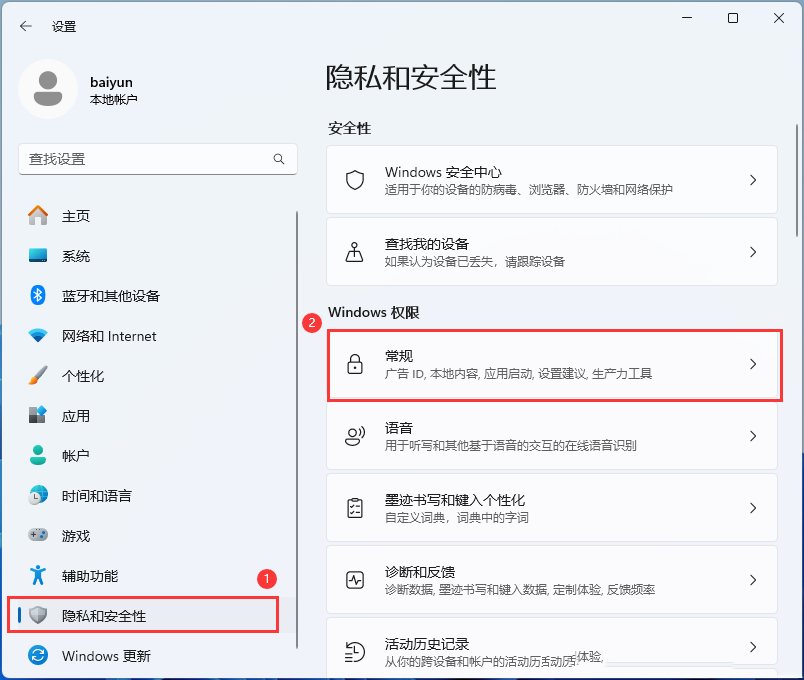
2 saya mencadangkan kandungan dalam apl Tetapan [Mati].
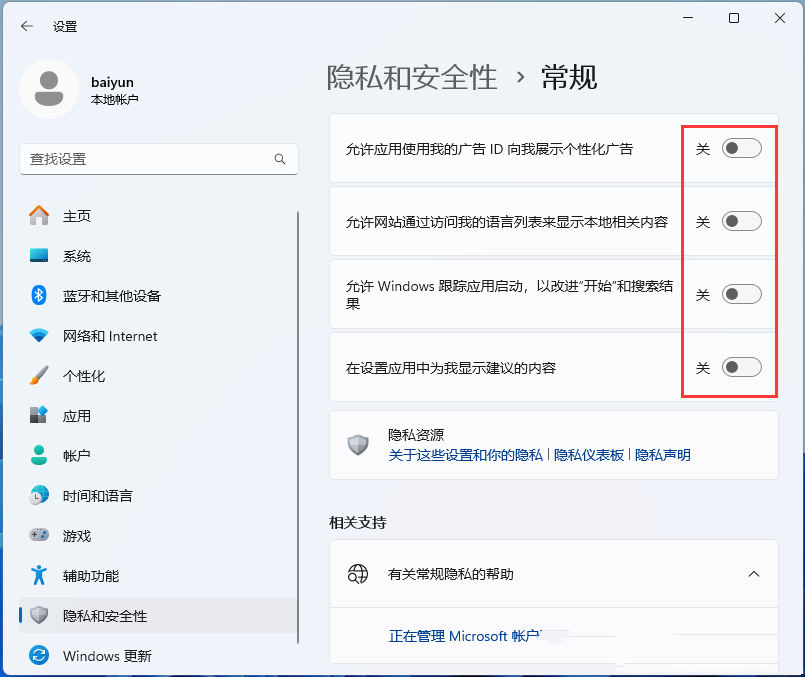
Kaedah 2:
1 Tekan butang [Win +
2. Dalam tetingkap jalankan, masukkan perintah [gpedit.msc] dan tekan [OK atau Enter] untuk membuka Editor Dasar Kumpulan Setempat.
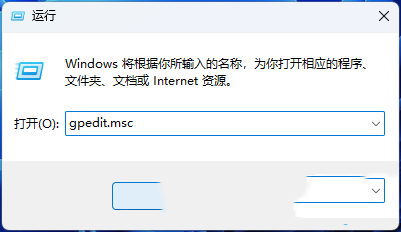
3 Dalam tetingkap Editor Dasar Kumpulan Setempat, kembangkan ke [Konfigurasi Komputer - Templat Pentadbiran - Komponen Windows - Kemas Kini Windows - Urus Pengalaman Pengguna Akhir] dan cari [Kemas kini pilihan paparan pemberitahuan] di sebelah kanan.
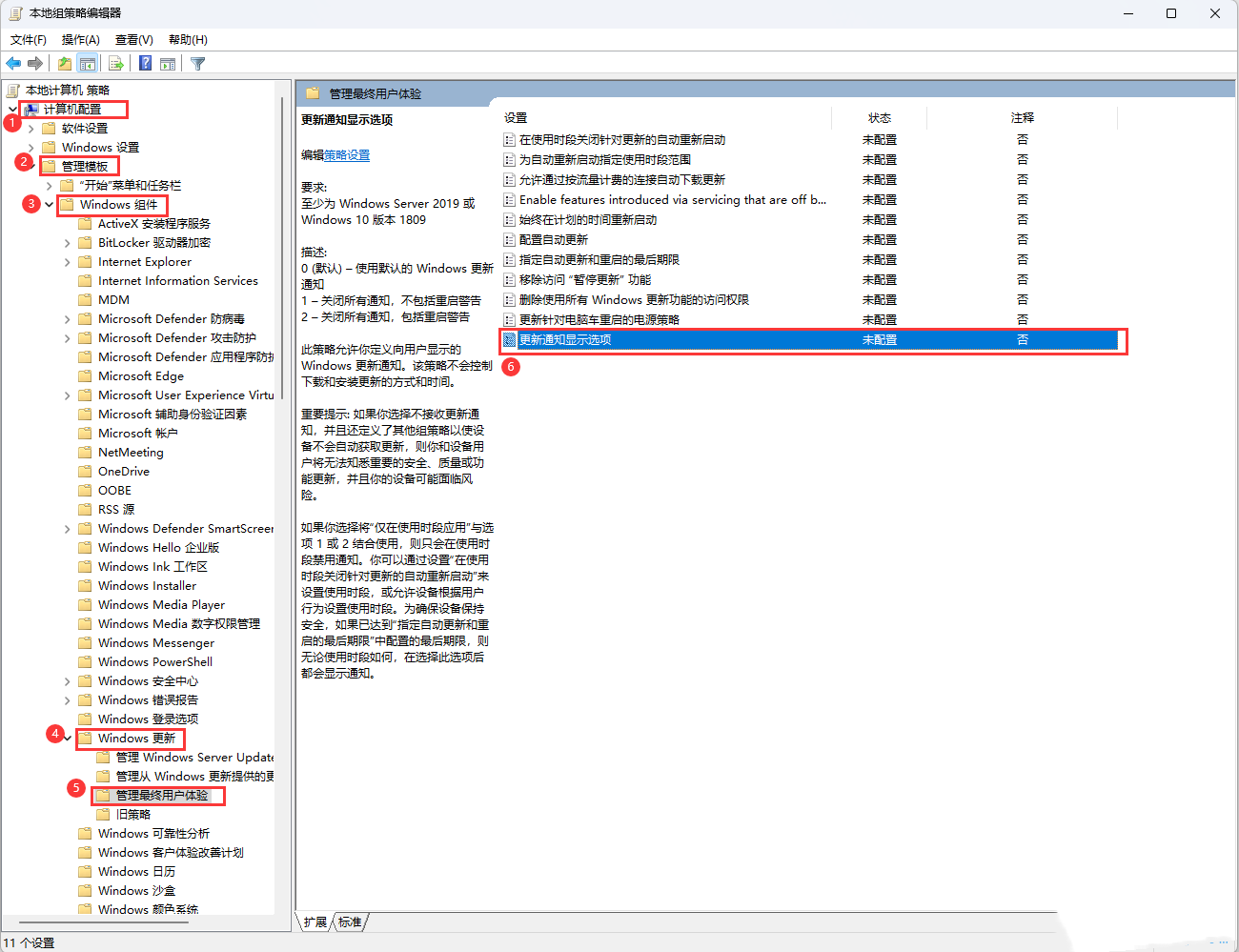
4. Kemas kini tetingkap pilihan paparan pemberitahuan, pilih [Disabled], dan kemudian klik [Apply OK].
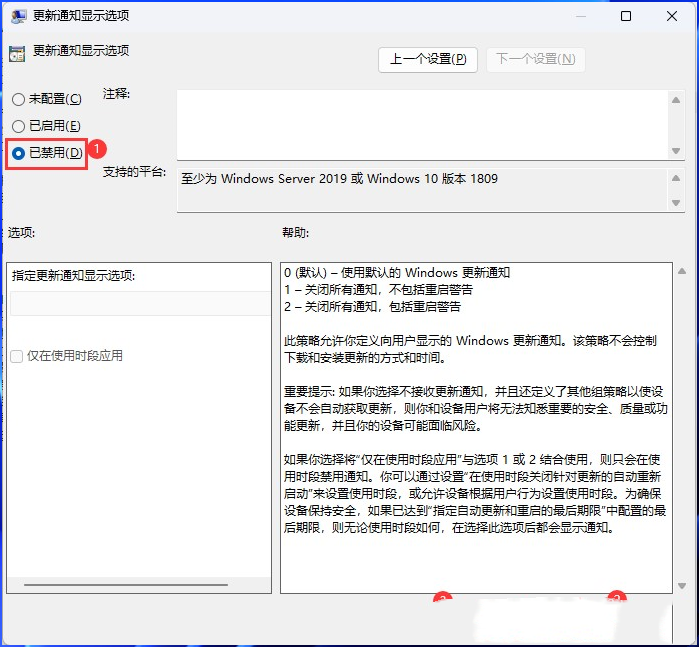
Kaedah 3:
1 Mula-mula, tekan kekunci [Win], atau klik [Ikon Mula] pada bar tugas, dan kemudian klik [Tetapan] di bawah aplikasi yang disematkan.
2 Dalam tetingkap tetapan, klik [Guna] di sebelah kiri.
3 Di bawah Aplikasi, klik [Mula (aplikasi dilancarkan secara automatik apabila log masuk)].
4 Laluan semasa ialah: Aplikasi > Semua aplikasi yang dipasang pada komputer akan dipaparkan di sini.
Atas ialah kandungan terperinci Bagaimana untuk mengoptimumkan tetapan dan meningkatkan prestasi selepas menerima komputer Win11 baharu?. Untuk maklumat lanjut, sila ikut artikel berkaitan lain di laman web China PHP!
 Tiada pilihan WLAN dalam win11
Tiada pilihan WLAN dalam win11
 Bagaimana untuk melangkau pengaktifan dalam talian dalam win11
Bagaimana untuk melangkau pengaktifan dalam talian dalam win11
 Win11 melangkau tutorial untuk log masuk ke akaun Microsoft
Win11 melangkau tutorial untuk log masuk ke akaun Microsoft
 Bagaimana untuk membuka panel kawalan win11
Bagaimana untuk membuka panel kawalan win11
 Pengenalan kepada kekunci pintasan tangkapan skrin dalam win11
Pengenalan kepada kekunci pintasan tangkapan skrin dalam win11
 Windows 11 pemindahan komputer saya ke tutorial desktop
Windows 11 pemindahan komputer saya ke tutorial desktop
 Penyelesaian kepada masalah yang perisian muat turun win11 tidak boleh dipasang
Penyelesaian kepada masalah yang perisian muat turun win11 tidak boleh dipasang
 Bagaimana untuk melangkau sambungan rangkaian semasa pemasangan win11
Bagaimana untuk melangkau sambungan rangkaian semasa pemasangan win11




